Cómo grabar presentación de diapositivas en DVD
¿Cómo puedo grabar un archivo de presentación de diapositivas a DVD? Esta pregunta ha sido traída para arriba tantas veces, apertura slideshow, slideshow de iphoto o diapositivas PPT. Después de la presentación para creación de DVD, puede distribuir más fácilmente o mejor conservación desde cero. Sin embargo, el DVD creando así que puedes adoptar apenas puede satisfacer sus necesidades. Lo que la atención es que el DVD creado debe ser legible, no audio sync problema y playbale en cualquier reproductor estándar de DVD. Seguramente, quema rápido de velocidad es una ventaja.
Si este es tu caso, tendrás una solución perfecta aquí. En este tutorial, Wondershare Wondershare DVD Creator (DVD Creator for Mac ) se introduce directamente para hacer su trabajo con calidad sorprendente. Es un profesional y función rica DVD creator software. Con él, puede grabar fácilmente DVD de tus archivos de diapositivas y suavemente a reproducirlo en reproductor de DVD portátil o casera. Además, eres capaz de establecer NTSC o PAL estándar de vídeo, 4:3 o 16:9 videos aspectos, así como añadir un menú de navegación más fácil. Ahora descarga gratuita la versión de prueba y a pie a través de la siguiente guía detallada.
Nota: En la siguiente guía, versión de Windows se toma como el ejemplo. Grabar presentación de diapositivas a DVD en Mac también es el mismo. Sólo asegúrese de que obtener la versión correcta.
1 Cargue sus vídeos de presentación de diapositivas
La presentación de diapositivas a DVD software de grabación dispone de una interfaz fácil de usar. Puede hacer clic en "Importar" para añadir los archivos de presentación de diapositivas o simplemente arrastrarlos directamente a la ventana del programa. Por debajo de la ventana de la imagen, puedes ver que te indican perfectamente en el lado izquierdo en miniatura. Usted puede haga doble clic en la presentación de diapositivas para ver en la pantalla derecha.
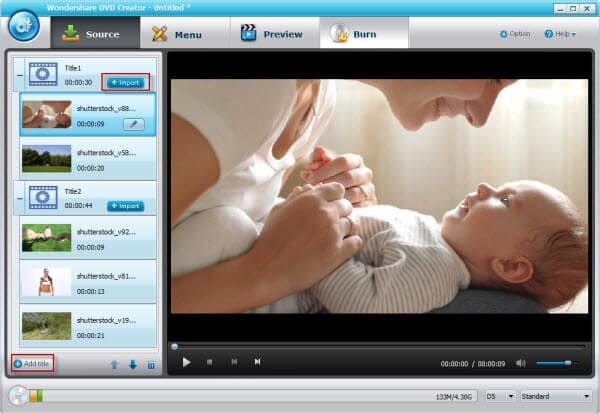
2 Hacer un menú de DVD personalizado (opcional)
Como se mencionó, para hacer tu archivo de presentación de diapositivas fácil de navegar, este programa ofrece listo para usar 50 + plantillas de menú DVD. Si es necesario, haga clic en la ficha "Menú" y luego uno para personalizarlo aún más. Todas las miniaturas, botones, imagen de fondo, música y texto son libremente configurables.
Por cierto, si hay también necesita hacer algunos cambios menores para retocar su presentación. Por ejemplo, el ajuste, cultivo, rotación, Split, ajustar brillo, contraste, etc.. Use sus herramientas de edición integrados hacerlo fácilmente.

3 escuchar y empezar a grabar
Haga clic en el botón "Vista previa" para comprobar si todo va como quieras (Nota: la calidad de vídeo DVD creadora es generalmente mejor que el previeing uno). Cuando esté satisfecho, sólo Inserte un DVD5 o un DVD9 en blanco y haga clic en "Grabar". En el pop-up ventana de quemadura, establecer su estándar de la TV, calidad de video y presione grabar a patear de slideshow para creación de DVD.
Ahora, la alta velocidad de DVD de software que ya comienzan a trabajar. En la barra de progreso, usted puede ver completamente el porcentaje y tiempo restante. Cuando haya terminado la escritura de DVD, el disco se expulsará automáticamente y usted puede reproducir en cualquier reproductor de DVD normal.

¿Ahora justo han terminado quemando los archivos de presentación de diapositivas en DVD, es realmente no tan difícil, justo? Comience ahora.
Tip de bonificación: Cómo convertir diapositivas a vídeo:
Sabes, cuando se quema slideshow en DVD, tienes que convertir tus archivos de presentación de diapositivas a video primera. ¿No sé cómo crear vídeo de ellos? A continuación enumera algunas maneras viables a que se puede recurrir:
1) presentación PPT: utilizar el servicio gratuito de AuthorStream para compartir tu PPT en la web primero. Después de eso, verás enlaces para descargar el archivo como un video MP4, haga clic en ese enlace y prepárate grabar a DVD. Alternativamente, puede utilizar software de pago como Camtasia capturar diapositivas de PowerPoint directamente y guardar el vídeo para la grabación.
2) presentación de diapositivas de iPhoto: cuando termine la realización de diapositivas de foto, por favor haga clic en archivo > Exportar > Presentación y elija QuickTime Movie como formato de salida. De esta manera, obtendrás un archivo MOV listo para quemar.
3) como para la presentación de apertura, por favor, aprender más de este artículo: Cómo crear una presentación de apertura y quemar a DVD.
Mira el siguiente video tutorial paso a paso:
Artículos relacionados
¿Preguntas relacionadas con el producto? Hablar directamente con nuestro equipo de soporte >>



